全景拼图,教你如何做全景照片
来源:mavis博客
作者:Mavis
学习:10805人次
教你如何运用photoshop的Photomerge自动功能制作全景拼接图。
需要拍摄一幅大广角的,且变形较小的全景时,就不用鱼眼镜头,只能从左到右顺序拍摄多幅照片,然后,将它们拼接起来。 Photoshop有一个自动拼接照片功能:“Photomerge”,使用它来拼接照片,能达到事半功倍的效果。 下面发一张,用Photomerge 中的“Photomerge”命令将几张照片拼接而成的图像。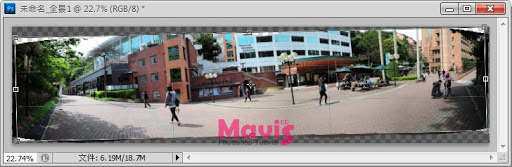

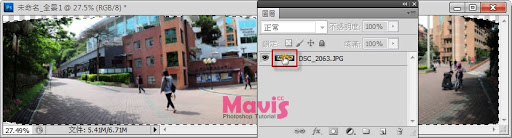

需要拍摄一幅大广角的,且变形较小的全景时,就不用鱼眼镜头,只能从左到右顺序拍摄多幅照片,然后,将它们拼接起来。 Photoshop有一个自动拼接照片功能:“Photomerge”,使用它来拼接照片,能达到事半功倍的效果。 下面发一张,用Photomerge 中的“Photomerge”命令将几张照片拼接而成的图像。
01准备两张以上照片,而且必须要有重复的部分才能进行连接,这点拍照时必须注意。

02选择【文件-自动-Photomerge】 圆筒式,然后把档案选进来。
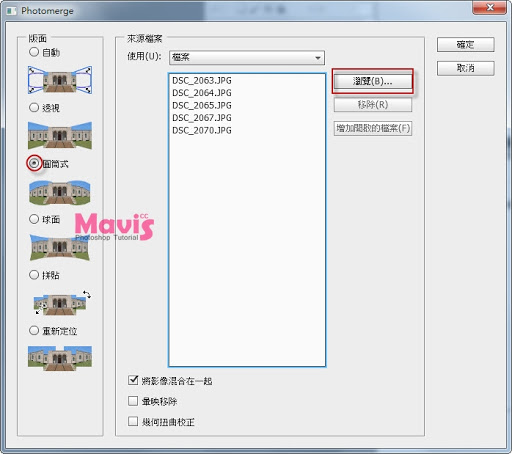
03按下确定之后如果档案大的话还要经过一番等待。

04合成好的全景图有一些不必要的地方我们把它![]() 裁切掉,一方面也是方便待会的内容感知。
裁切掉,一方面也是方便待会的内容感知。
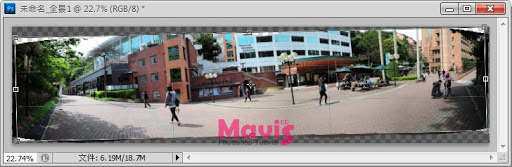
05切好后对图层按【右键 - 合併图层】 。

06按住CTRL点击图层缩图可以载入选取区。然后选单选择【选取 - 反转】 ,反转该选取区。
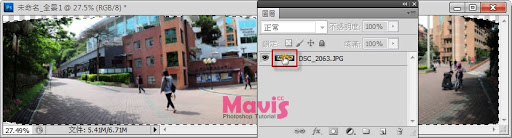
07选单选择【编辑 - 填满】 ,内容感知。

最终结果

学习 · 提示
相关教程
关注大神微博加入>>
网友求助,请回答!







